IPv6+DDNS+域名实现公网访问
桥接模式
前置条件是我们需要将光猫改为桥接模式,这样可以方便使用我们的路由器配置IPv6。这里不赘述,有需要后面单独出一期教程。
路由器配置
第二步,需要在路由器上更改防火墙设置,允许IPv6公网访问。这里我以华硕路由器为例,其他路由器的设置也是大同小异。
登陆路由器控制台页面,找到高级设置-防火墙。这个页面有IPv4和IPv6两个设置,因为我们没有公网IPv4,可以直接忽略,只配置IPv6即可。
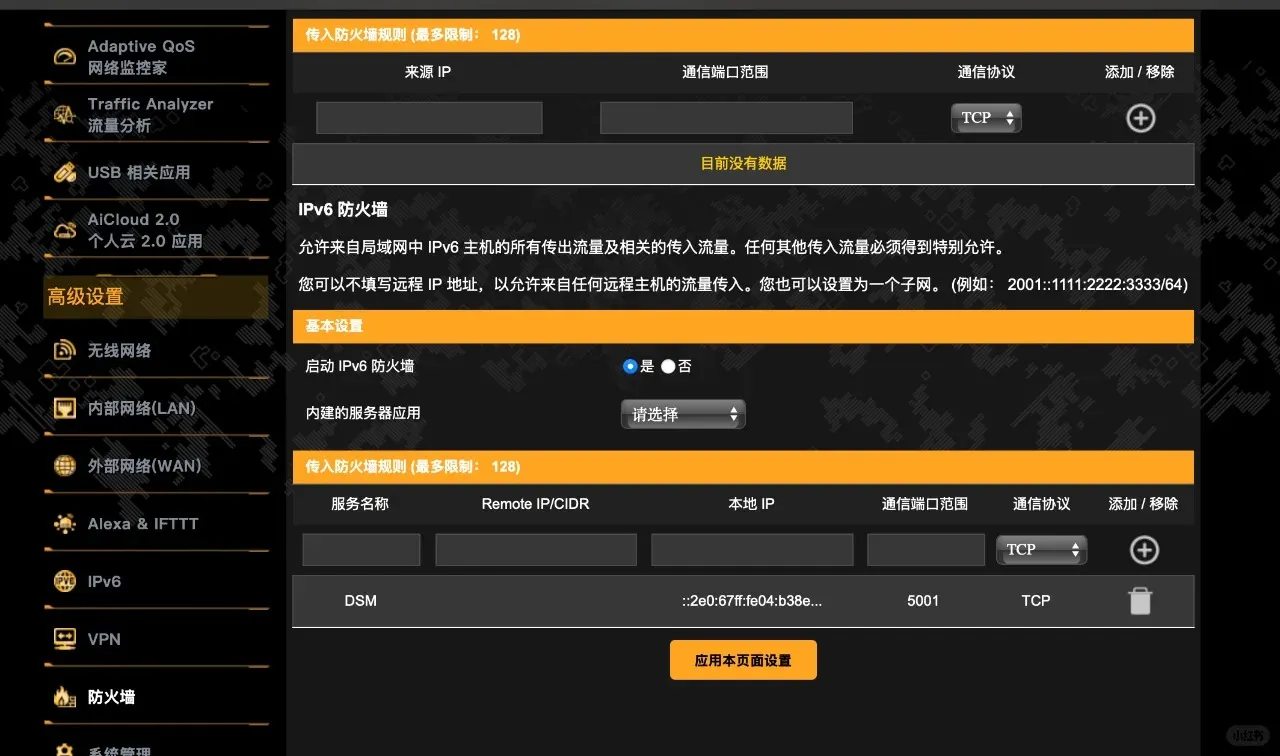 基本设置这一栏,强烈建议选择启动IPv6防火墙,因为需要尽可能保证安全减少风险,只将需要的服务端口暴露在公网。
在传入防火墙规则这一栏,我们需要增加一列配置。可以理解为白名单,允许特定规则的访问。
服务名可以任意填写,Remote IP可以不填,不填意味着任意IP都可以访问。
本地IP这一段很重要,声明了可以允许访问哪些本地IP地址。我这里填写的是一个子网段**::2e0:67ff:fe04:b38e/::ffff:ffff:ffff:ffff**,意思是允许本地以2e0:67ff:fe04:b38e结束的所有IPv6地址访问。之所以要这么设置,是因为公网IPv6也是动态IP,其部分网段可能会变化。至于后半段IPv6地址,我们可以在群晖控制台查看获取。
端口号我这里设置的是5001,是群晖web服务的端口号,通信协议选择tcp。设置完成后,点击+号,并应用本页面设置。
基本设置这一栏,强烈建议选择启动IPv6防火墙,因为需要尽可能保证安全减少风险,只将需要的服务端口暴露在公网。
在传入防火墙规则这一栏,我们需要增加一列配置。可以理解为白名单,允许特定规则的访问。
服务名可以任意填写,Remote IP可以不填,不填意味着任意IP都可以访问。
本地IP这一段很重要,声明了可以允许访问哪些本地IP地址。我这里填写的是一个子网段**::2e0:67ff:fe04:b38e/::ffff:ffff:ffff:ffff**,意思是允许本地以2e0:67ff:fe04:b38e结束的所有IPv6地址访问。之所以要这么设置,是因为公网IPv6也是动态IP,其部分网段可能会变化。至于后半段IPv6地址,我们可以在群晖控制台查看获取。
端口号我这里设置的是5001,是群晖web服务的端口号,通信协议选择tcp。设置完成后,点击+号,并应用本页面设置。
DDNS配置
我们的技术方案是通过域名绑定IPv6地址实现公网访问,所以域名是必不可少的。我是在阿里云购买的域名,就以阿里云控制台的操作为例。登陆阿里云控制台,右上角点击用户名,选择AccessKey,创建一对AccessKeyID和AccessKeySecret。
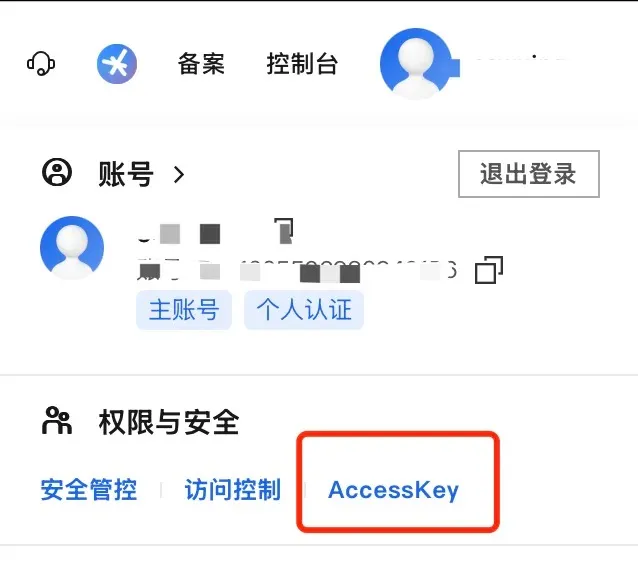 回到NAS,套件中心下载DDNS-GO。如果你搜不到,是因为没配置套件来源,我的NAS上配置的是(我不是矿神)[https://spk7.imnks.com]。
回到NAS,套件中心下载DDNS-GO。如果你搜不到,是因为没配置套件来源,我的NAS上配置的是(我不是矿神)[https://spk7.imnks.com]。
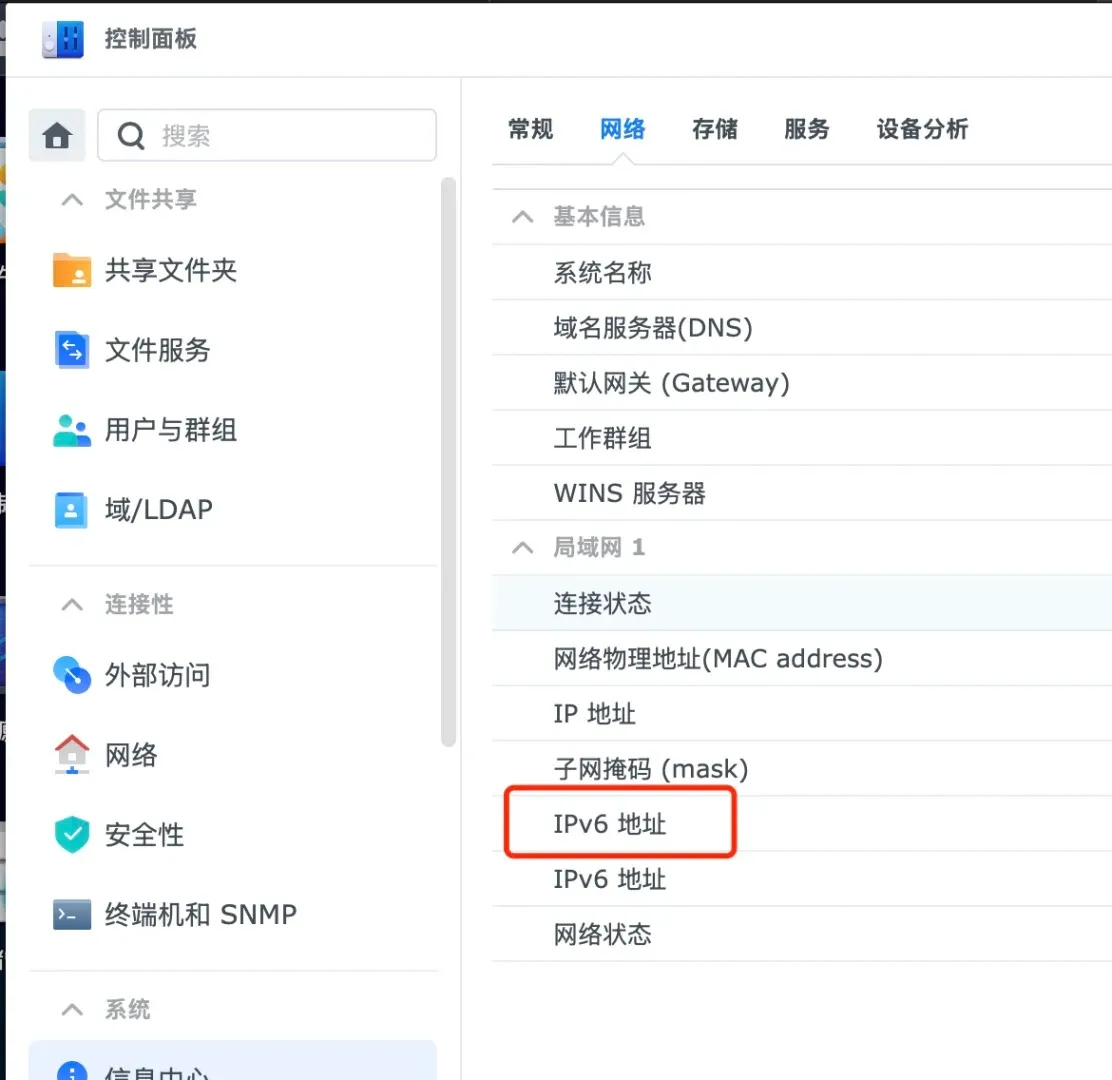 在配置页面选择DNS服务商为阿里云,并输入刚才创建的AccessKeyID和AccessKeySecret。
第四步,选择开启IPv6,获取IP方式选择通过网卡获取,Domains填写我们购买的域名,设置完成并保存。
在配置页面选择DNS服务商为阿里云,并输入刚才创建的AccessKeyID和AccessKeySecret。
第四步,选择开启IPv6,获取IP方式选择通过网卡获取,Domains填写我们购买的域名,设置完成并保存。
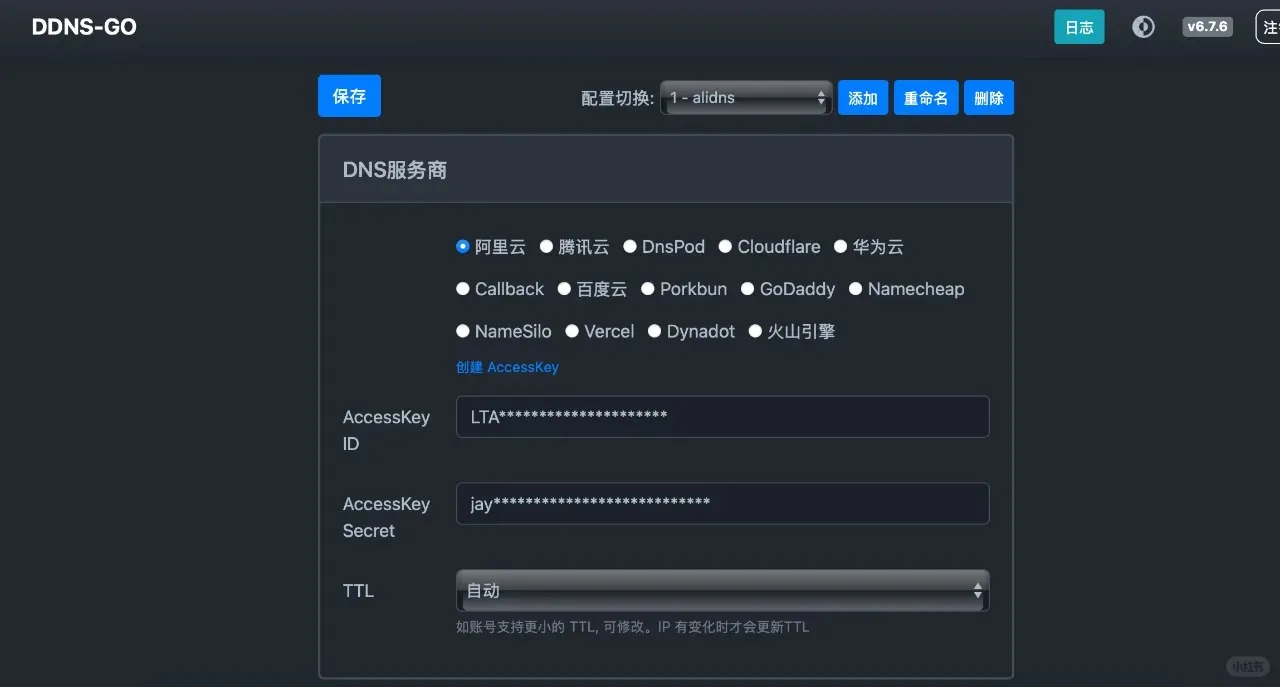
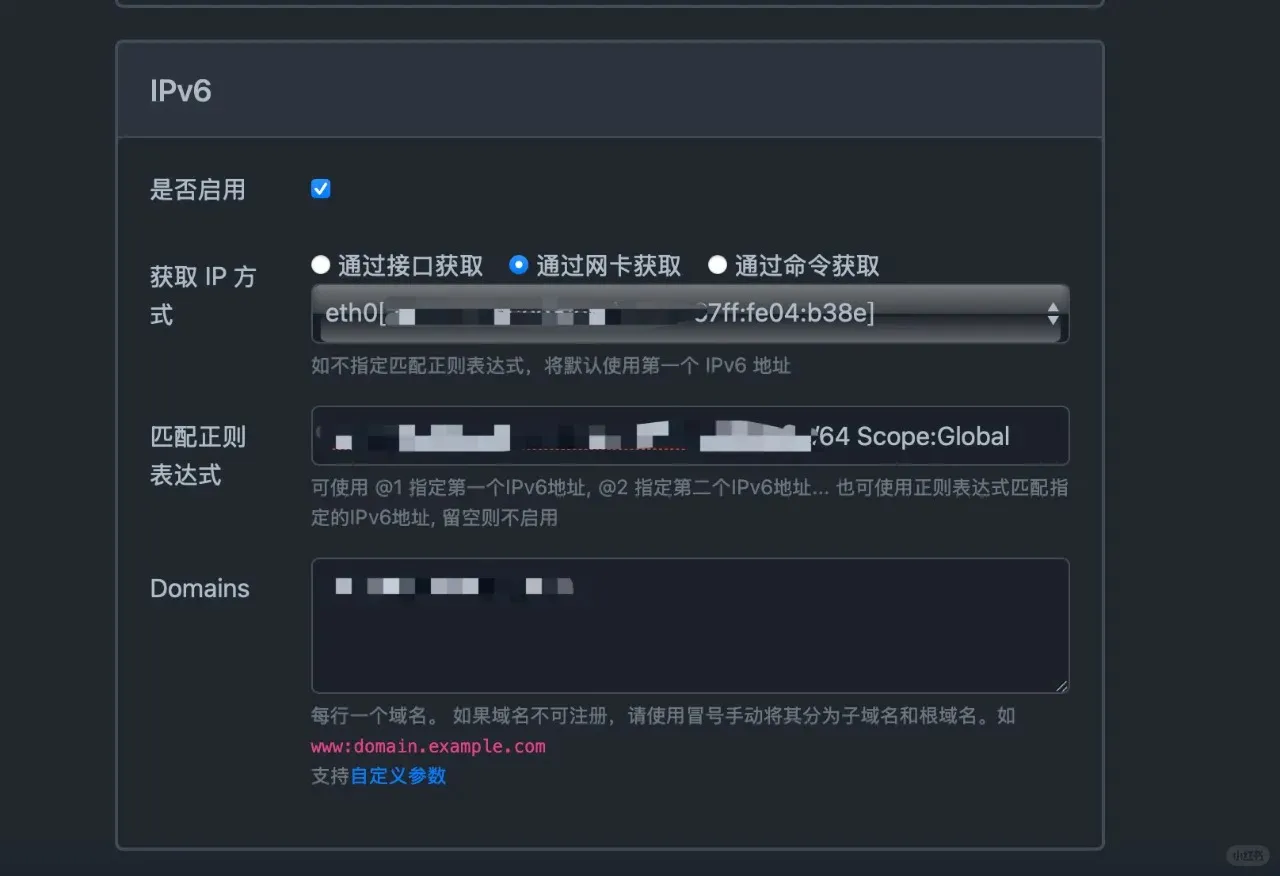 这样一通配置完成后,不出意外的话,就实现NAS公网访问了。当然,大概率还是会遇到各种意外,但这也是折腾的乐趣所在。虽然稍显麻烦,但是经过我一年左右的使用,稳定性还是很不错的。
这样一通配置完成后,不出意外的话,就实现NAS公网访问了。当然,大概率还是会遇到各种意外,但这也是折腾的乐趣所在。虽然稍显麻烦,但是经过我一年左右的使用,稳定性还是很不错的。